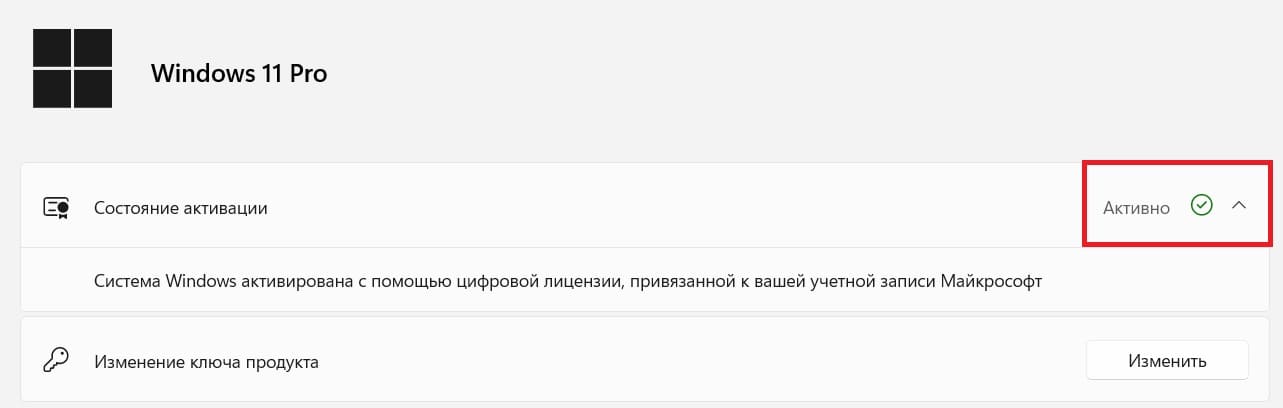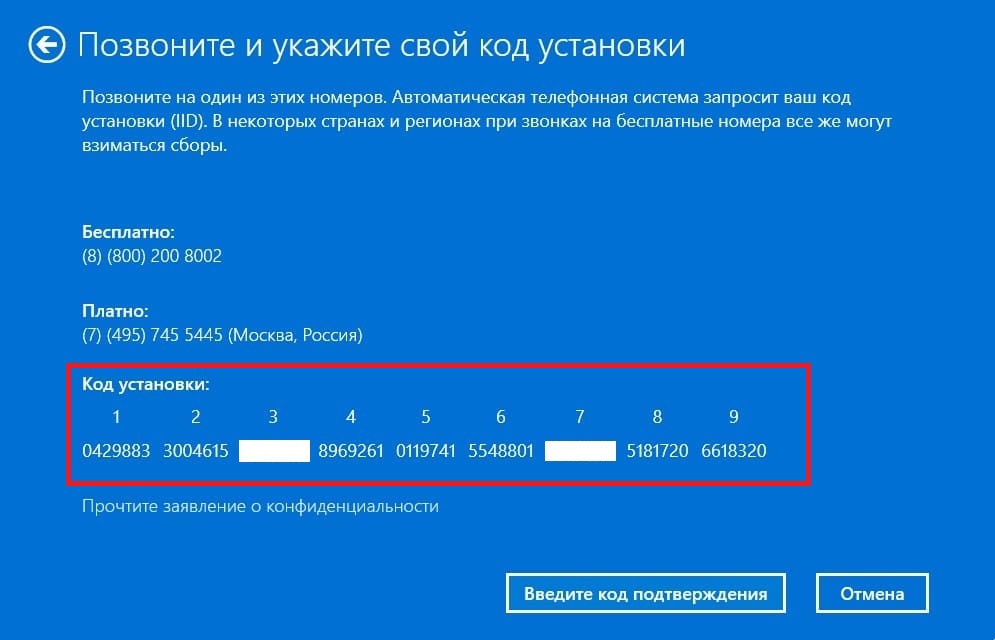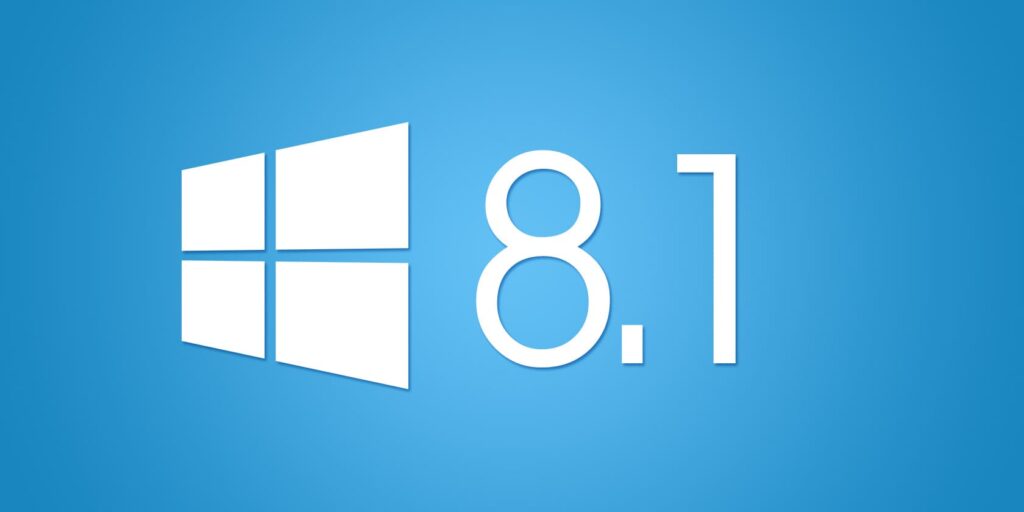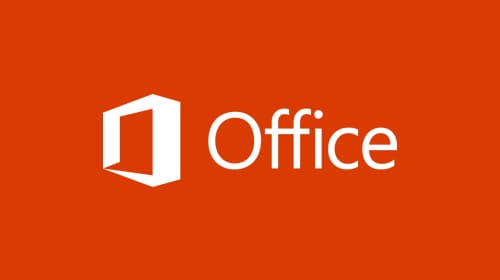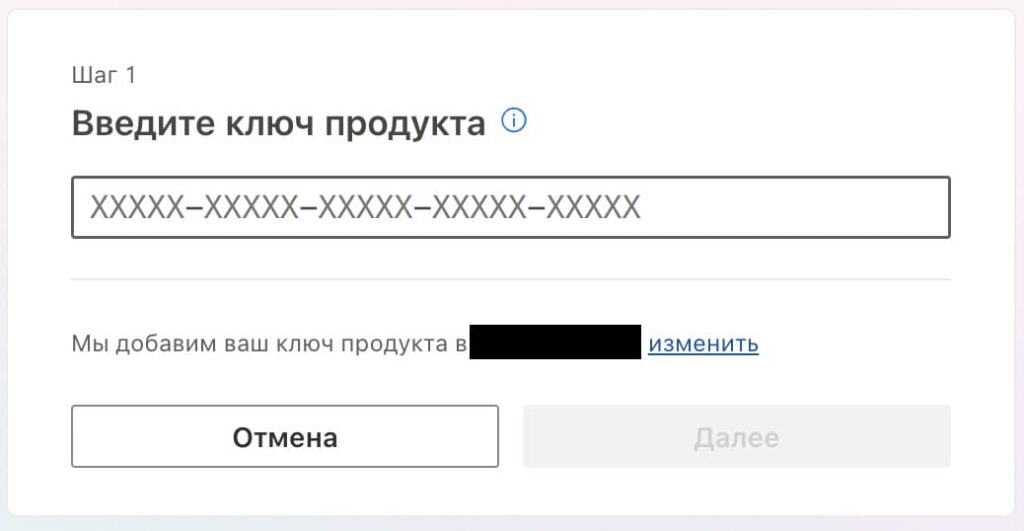Внимание! Для совершения звонков из России на данный момент из-за действующих ограничений работают только два номера.
Актуальные номера техподдержки Microsoft: +7 495 916 7041 и +7 495 213 1748
В этой статье мы пошагово рассмотрим процесс активации Windows 11 по телефону. Данная активация может понадобиться в разных случаях, например когда нет возможности подключения ПК к интернету, либо ключ по каким-либо причинам выдает ошибку онлайн-активации. Или любых иных случаях, активация по телефону является таким же официальным способом активации приложений от Microsoft, как и онлайн активация.
1) Первое, что понадобится для активации — это непосредственно сам ключ для Вашей редакции Windows 11. Если у Вас нет оригинального ключа для данной версии системы, приобрести его можете в нашем каталоге. Доставка ключей моментальная, на Вашу электронную почту сразу после оплаты. Гарантия и круглосуточная техподдержка нашего магазина.
2) Теперь приступим к самой активации Windows 11 по телефону. Нажимаем на меню Пуск => Вводим в строку поиска CMD => Далее правой кнопкой мыши по результату «Командная строка» => Запуск от имени администратора.
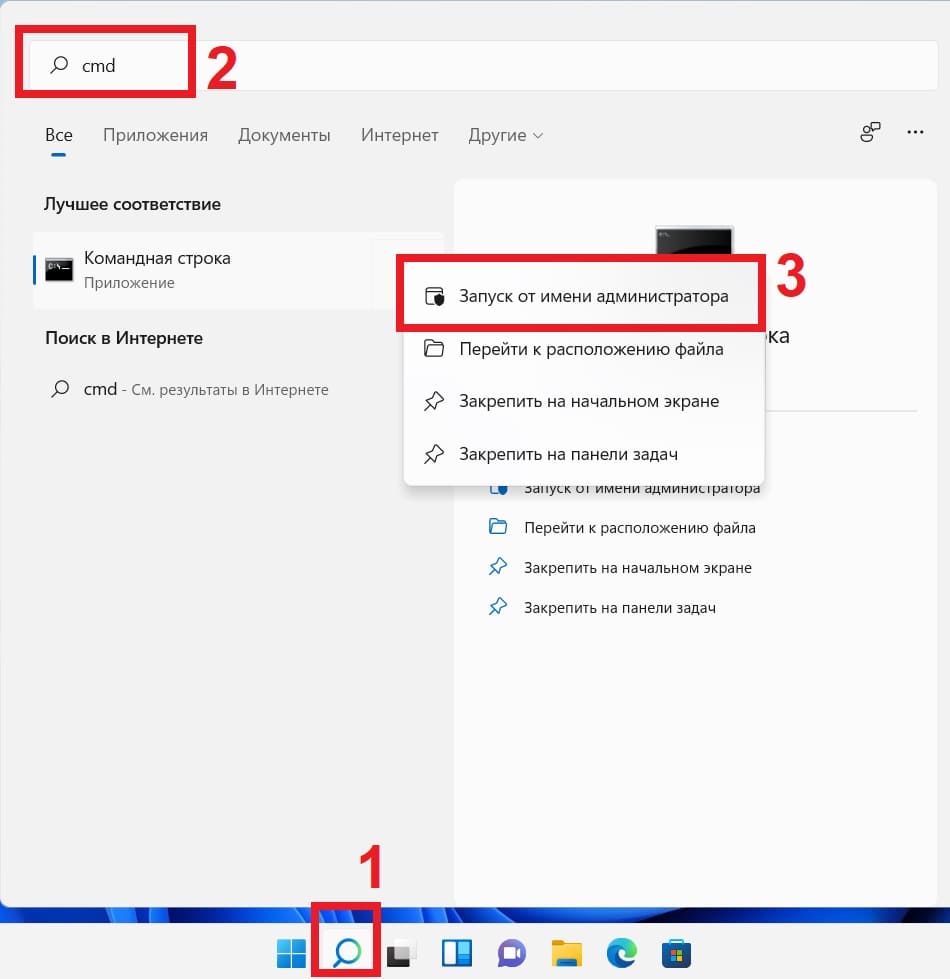
3) Далее, в самой командной строке (терминале) вводим команду slmgr -ipk XXXXX-XXXXX-XXXXX-XXXXX-XXXXX (где «Х» — это сам ключ). После нажимаем Enter.
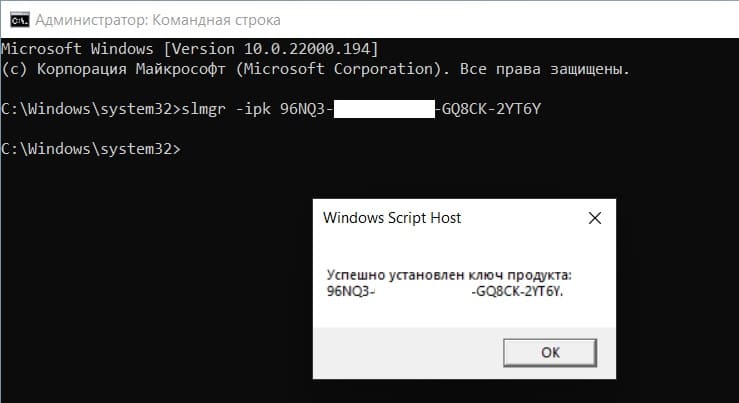
Если ключ продукта принялся, то должно выйти окно с сообщением «Успешно установлен ключ продукта…».
4) Следующей командой вводим: slui 4, и так же, нажимаем кнопку Enter на клавиатуре.
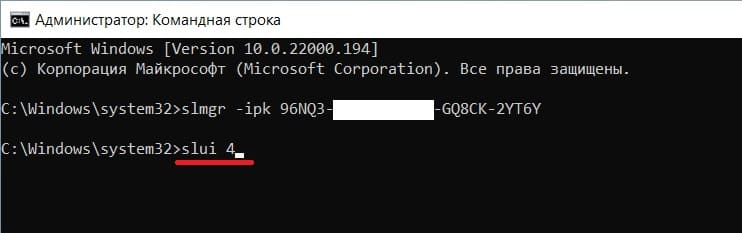
5) Далее, у Вас выйдет окно с выбором Вашей страны местоположения, на примере из выпадающего меню мы выберем «Россия». После нажимаем «Далее».
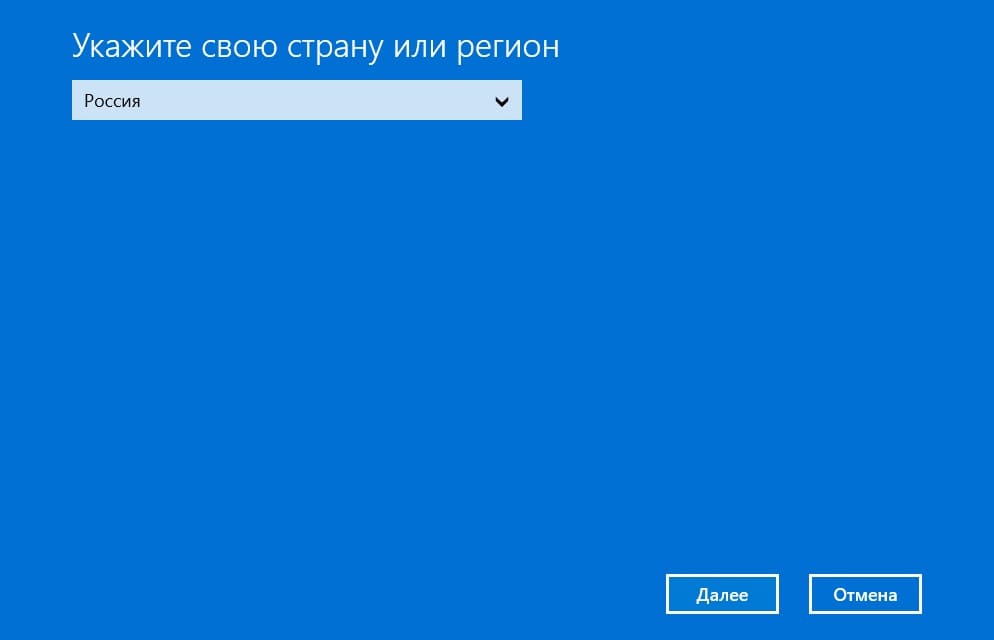
6) Теперь у Вас выйдет окно непосредственной активации по телефону.
— Внимание! Бесплатный номер, который указан в окне активации по телефону в России сейчас не работает. Звонить необходимо по номеру: +7 495 916 7041 или +7 495 213 1748
— Нажимаем на 1 на клавиатуре телефона, соглашаясь с записью звонка (или 2, не соглашаясь).
— Активировать Windows, нажимаем 1
— Далее нажимаем 2 (меню «В ином случае»)
— Мы находимся за компьютером и перед нами экран активации — нажимаем 1.
— Теперь робот попросит Вам ввести ID установка (Код установки) из шага 2 как на скриншоте ниже. Вводите цифры последовательно, по блокам.
Вам необходимо вводить свой код установки, который именно у Вас в программе окна активации по телефону, на нашем скриншоте ниже — это пример.
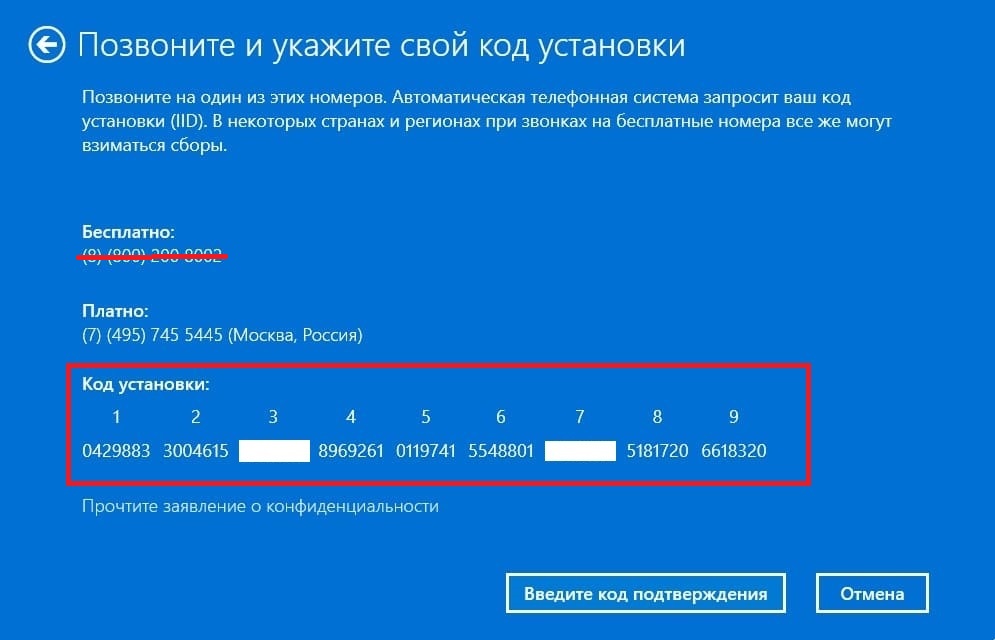
7) После ввода цифр роботу, далее он будет диктовать Вам ответный код подтверждения. Данные цифры Вы должны ввести в следующем окне в блоки от A до Н.
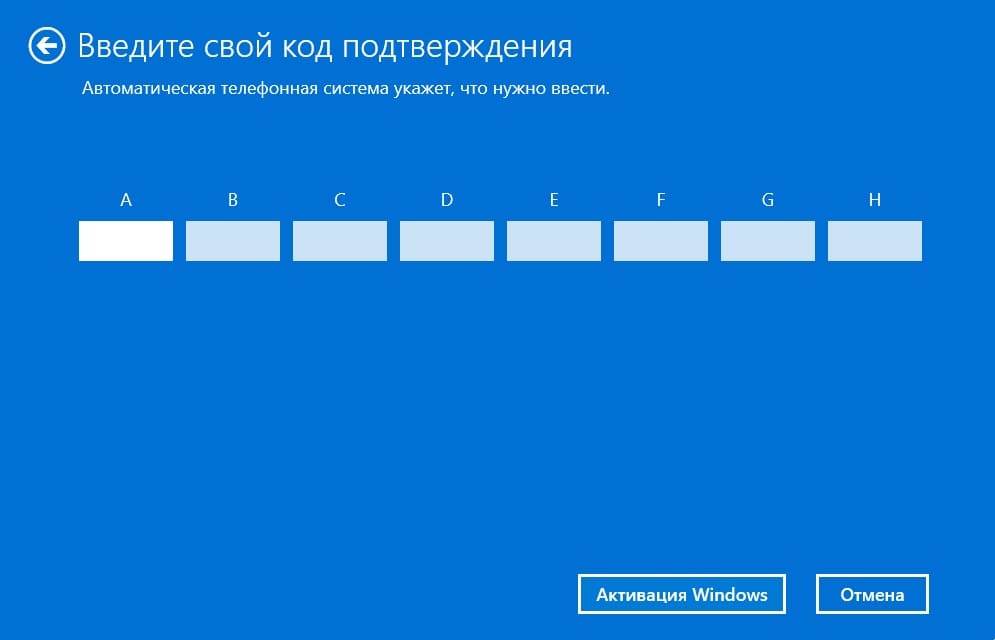
После завершения ввода ответных цифр от робота, нажмите «Активация Windows». Если все прошло успешно, следующим окном у Вас выйдет «Готово!».
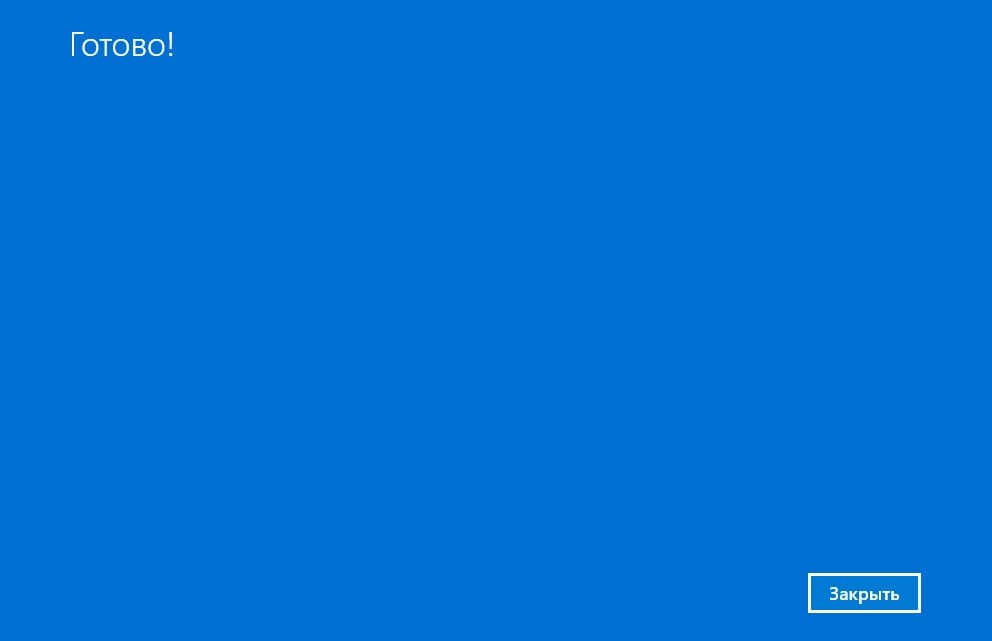
Теперь можете перезагрузить ПК и проверить состояние активации Вашей Windows 11, если все прошло корректно состояние активации должно быть «Активно».